Jak zmienić automatyczne blokowanie na iPhone: kompleksowy przewodnik na rok 2024
Wprowadzenie
iPhone’y są wyposażone w funkcje dostosowywania, które poprawiają doświadczenie użytkownika, a ustawienie automatycznej blokady jest kluczowym elementem. Dopasowanie tej funkcji może zabezpieczyć Twoje dane i poprawić wydajność baterii. Z nowymi aktualizacjami iOS coraz ważniejsze jest zrozumienie tych ustawień. Ten przewodnik przeprowadzi Cię przez zmianę automatycznej blokady na iPhone’ie i dostarczy wskazówek dotyczących optymalizacji zarówno bezpieczeństwa, jak i żywotności baterii.
Automatyczna blokada na iPhone’ie określa, jak szybko ekran przyciemnia się i blokuje po braku aktywności. Ta funkcja jest kluczowa dla oszczędzania baterii, a także zapobiegania nieautoryzowanemu dostępowi. Użytkownicy mają elastyczność ustawienia różnych okresów po braku aktywności — lub całkowite wyłączenie funkcji automatycznej blokady, jeśli sobie tego życzą.
Kiedy zrozumiesz obecne ustawienia telefonu, możesz je dostosować do swoich potrzeb. Niezależnie od tego, czy zarządzasz kilkoma urządzeniami z systemem iOS w pracy, czy używasz swojego telefonu do celów osobistych, zrozumienie, jak automatyczna blokada integruje się z Twoimi codziennymi zadaniami, jest kluczowe.
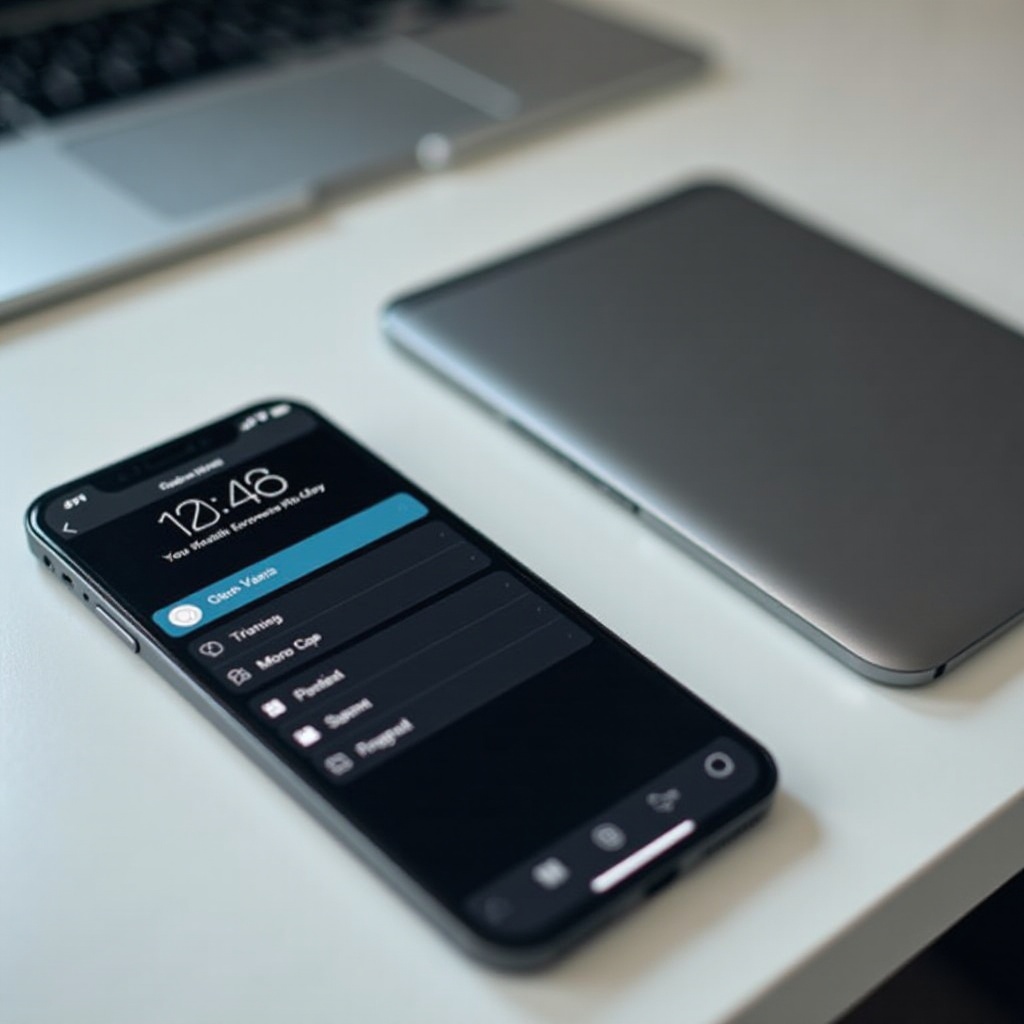
Przejście do praktycznych powodów
Poprzez zrozumienie tych ustawień użytkownicy mogą zacząć dostosowywać funkcjonalność swojego urządzenia, aby spełniać indywidualne lub sytuacyjne potrzeby, co prowadzi do pytania dlaczego warto dokonać tych zmian.
Dostosowanie ustawień automatycznej blokady iPhone’a może rozwiązać określone problemy lub poprawić efektywność urządzenia. Możesz mieć dzieci używające telefonu, co wymaga szybszej blokady w celu zwiększenia bezpieczeństwa. Z drugiej strony dłuższe aktywowanie ekranu może być konieczne dla zadań, które trwają dłużej.
Innym czynnikiem do rozważenia jest oszczędzanie baterii. Skrócenie czasu blokady zapewnia, że ekran wyłącza się szybko, stopniowo wydłużając żywotność baterii w czasie. Może to być także kwestia osobistych preferencji; kontrola nad tym, jak długo urządzenie pozostaje aktywne, ma znaczący wpływ na doświadczenie użytkownika.
Przejście do instrukcji krok po kroku
Po zrozumieniu powodów, możesz się zastanawiać, jak zmienić te ustawienia. Przejdźmy do prostego przewodnika krok po kroku.
Oto jak efektywnie zmienić ustawienia automatycznej blokady iPhone’a:

Dostęp do aplikacji Ustawienia
- Odblokuj swojego iPhone’a i znajdź aplikację ‘Ustawienia’ na ekranie głównym.
- Stuknij aplikację, aby ją otworzyć, ukazując menu pełne opcji dostosowywania.
Nawigacja do Wyświetlacz i jasność
- Przewiń menu, aż znajdziesz „Wyświetlacz i jasność”.
- Stuknij, aby zobaczyć różne opcje związane z wyświetlaczem.
Wybór czasu trwania automatycznej blokady
- W sekcji „Wyświetlacz i jasność”, poszukaj „Automatyczna blokada”.
- Stuknij „Automatyczna blokada”, a następnie wybierz preferowany czas trwania spośród opcji, takich jak 30 sekund, 1 minuta, do 5 minut, lub ‘Nigdy’, aby ją wyłączyć.
Po wykonaniu tych kroków, możesz dostosować ustawienia automatycznej blokady iPhone’a, aby odpowiadały Twoim konkretnym potrzebom.
Przejście do optymalizacji
Po poznaniu kroków ważne jest, aby zbadać, jak zoptymalizowane ustawienia mogą zapewnić dodatkowe korzyści.
Optymalizacja ustawień automatycznej blokady wymaga równoważenia wygody, zdrowia baterii i bezpieczeństwa. Wybierz krótsze ramy czasowe, takie jak 30 sekund do 1 minuty, aby zapewnić szybkie blokowanie. Te ustawienia nie tylko zwiększają bezpieczeństwo, ale także minimalizują zużycie baterii, gdy ekran szybciej się wyłącza.
Dla zwiększonego bezpieczeństwa, zwłaszcza jeśli często przebywasz w miejscach publicznych, wybierz krótsze czasy blokady, aby skutecznie chronić swoje informacje. To podejście nie tylko zabezpiecza Twoje dane, ale skutecznie zarządza zużyciem energii przez Twoje urządzenie.
Przejście do rozwiązywania problemów
Chociaż zoptymalizowane ustawienia znacznie poprawiają doświadczenie, czasami mogą wystąpić problemy, co prowadzi nas do rozwiązywania problemów.
Czasami automatyczna blokada może nie działać zgodnie z oczekiwaniami. Oto kilka powszechnych porad dotyczących rozwiązywania problemów:
Automatyczna blokada nie działa: typowe rozwiązania
- Zrestartuj swojego iPhone’a: Wiele drobnych problemów można rozwiązać po prostu przez ponowne uruchomienie urządzenia.
- Sprawdź Tryb Niskiego Zużycia Energii: Upewnij się, że Tryb Niskiego Zużycia Energii nie wpływa na ustawienia blokady ekranu.
Upewnienie się, że zainstalowane są aktualizacje iOS
Utrzymywanie swojego iPhone’a na bieżąco może naprawić błędy wpływające na funkcjonalność automatycznej blokady. Regularnie upewniaj się, że Twoje urządzenie działa na najnowszej wersji iOS, aby uniknąć problemów związanych z oprogramowaniem.
Przejście do zaawansowanych ustawień
Gdy powszechne problemy są rozwiązane, zaawansowani użytkownicy mogą chcieć dostosować funkcje dalej dla konkretnych przypadków użycia.
Dla tych, którzy chcą więcej z ustawień automatycznej blokady, rozważ te zaawansowane opcje:
Dostosowanie automatycznej blokady do konkretnych scenariuszy
Możesz chcieć różnych czasów trwania blokady automatycznej dla różnych kontekstów. Chociaż iOS nie obsługuje tego natywnie, można skonfigurować aplikacje i skróty, aby dostosować ustawienia w zależności od lokalizacji lub aktywności.
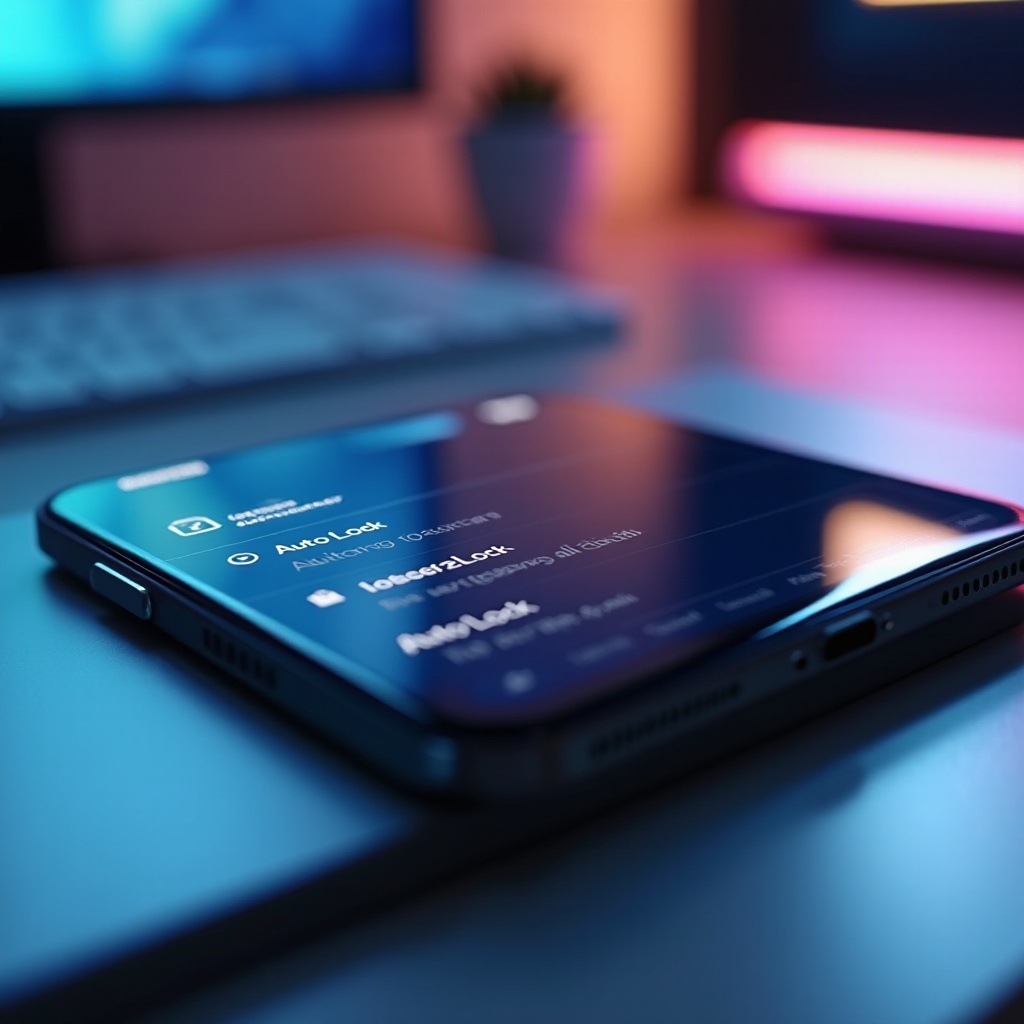
Integracja automatycznej blokady z innymi funkcjami bezpieczeństwa
Zwiększ bezpieczeństwo poprzez integrację automatycznej blokady z Face ID lub Touch ID. Nawet gdy Twoje urządzenie blokuje się automatycznie, te funkcje zapewniają bezpieczny, a jednocześnie wygodny dostęp do telefonu.
Podsumowanie
Dostosowanie ustawień automatycznej blokady iPhone’a może znacznie poprawić Twoje doświadczenie użytkownika. Od wzmocnienia bezpieczeństwa po poprawę wydajności baterii, zmiana czasu trwania aktywności telefonu jest prostą, ale znaczącą zmianą. Regularnie sprawdzaj aktualizacje iOS, aby upewnić się, że Twoje ustawienia działają sprawnie.
Często zadawane pytania
Dlaczego mój iPhone automatycznie blokuje się zbyt szybko?
Twoje ustawienia automatycznego blokowania mogą być ustawione na krótki czas. Przejdź do ‘Ustawienia’ > ‘Ekran i jasność’ > ‘Automatyczna blokada’, aby wydłużyć czas.
Czy zmiana czasu automatycznego blokowania wpływa na zużycie baterii?
Tak, krótsze czasy automatycznego blokowania mogą zmniejszyć zużycie baterii, ograniczając użycie ekranu, gdy nie jest używany.
Czy mogę ustawić różne czasy automatycznego blokowania dla różnych profili?
iOS nie obsługuje wielu profili z różnymi ustawieniami automatycznego blokowania, ale kreatywne użycie aplikacji i skrótów może w określonych sytuacjach symulować tę funkcjonalność.
